Rumah >Tutorial perisian >Perisian Pejabat >Bagaimana untuk meletakkan tanda semak dalam kotak dalam excel?
Bagaimana untuk meletakkan tanda semak dalam kotak dalam excel?
- PHPzke hadapan
- 2024-03-20 15:20:281436semak imbas
editor php Baicao akan memperkenalkan anda secara terperinci cara meletakkan tanda semak dalam kotak dalam Excel. Dalam Excel, anda boleh menggunakan aksara khas dalam fon "Wingdings" untuk mencapai kesan ini. Mula-mula, pilih sel yang anda ingin tambahkan tanda semak, kemudian buka tetapan fon, pilih "Wingdings", dan masukkan "P" dalam kotak input untuk memaparkan ikon tanda semak. Kemudian, laraskan saiz fon dan saiz sel untuk menyesuaikan diri dengan paparan tanda semak, dan akhirnya selesaikan operasi menaip tanda semak dalam kotak dalam Excel.
1 Mula-mula, kita buka jadual Excel pada komputer, dan kemudian klik menu "Sisipkan" di atas.
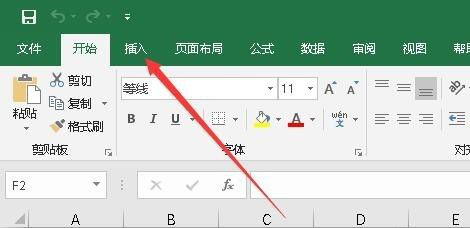
2. Dalam reben menu sisipan pop timbul, kami klik butang "Simbol".
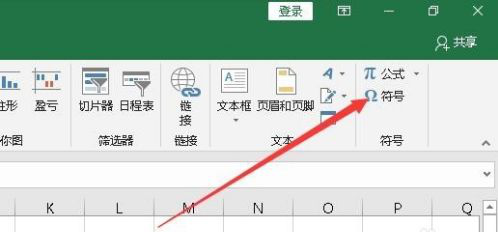
3 Seterusnya, tetingkap simbol Excel akan dibuka Dalam tetingkap, kami mengklik menu lungsur fon dan pilih item menu Wingdings2 dalam menu timbul.
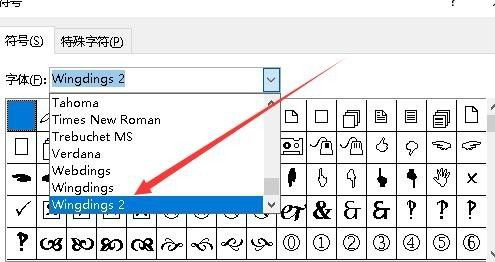
4 Dalam tetingkap yang dibuka, kami menemui ikon tanda semak, dan kemudian klik butang "Sisipkan" di sudut kanan bawah untuk memasukkan tanda semak ke dalam jadual.
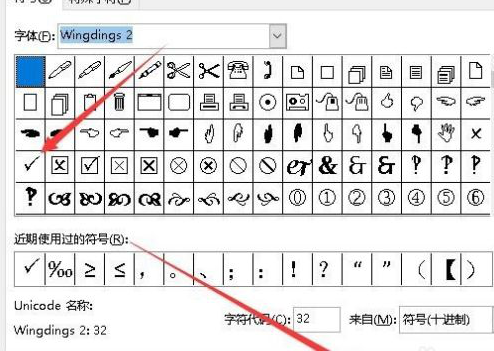
5 Dalam borang terbuka, kita boleh lihat tanda semak yang baru kita masukkan.
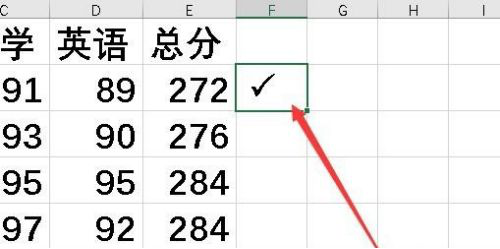
6 Menggunakan kaedah yang sama, kita juga boleh memasukkan simbol seperti nombor ralat, tanda semak dengan kotak, dan nombor ralat dengan kotak.
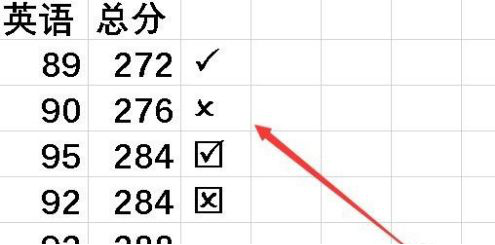
Selain kaedah di atas, terdapat juga kaedah universal yang boleh digunakan dalam mana-mana perisian penyuntingan Ia boleh digunakan bukan sahaja dalam Word, tetapi juga dalam Excel Pilih aksara √ dan kemudian tekan Ctrl+ C. Kemudian tekan Ctrl+V di mana anda perlu memasukkan tanda semak dan tampalkannya. Anda juga boleh menahan kekunci Alt dan masukkan huruf yang sepadan dengan tanda semak √ Simbol tanda semak akan muncul Huruf dan nombor yang sepadan dengan tanda semak adalah 41420.
Atas ialah kandungan terperinci Bagaimana untuk meletakkan tanda semak dalam kotak dalam excel?. Untuk maklumat lanjut, sila ikut artikel berkaitan lain di laman web China PHP!

